Kako postaviti lozinku na laptop
Oduvijek je ljude zanimalo pitanje načina zaštite različitih informacija i osobnih podataka. Ljudi su došli do različitih opcija koje su im pomogle u rješavanju ovog problema. U suvremenom životu problem informacijske sigurnosti postao je posebno aktualan pojavom Interneta. U našem članku ćemo pogledati načine za stvaranje lozinki za sustav i njegove pojedinačne datoteke koristeći prijenosno računalo kao primjer. Ove će informacije biti korisne i početnicima i stručnjacima za rad s računalnom opremom.
Sadržaj članka
Kako postaviti lozinku ako ima više korisnika?
 Radi sigurnosti, svako Windows ili iOS računalo mora imati jednog korisnika. To će spriječiti curenje informacija, kvarove sustava i gubitak raznih datoteka. Ako više osoba koristi opremu odjednom, potrebno je pravilno postaviti zaporke za svakog od njih. U tom slučaju upotrijebite sljedeću opciju za instaliranje zaštite na prijenosnom računalu:
Radi sigurnosti, svako Windows ili iOS računalo mora imati jednog korisnika. To će spriječiti curenje informacija, kvarove sustava i gubitak raznih datoteka. Ako više osoba koristi opremu odjednom, potrebno je pravilno postaviti zaporke za svakog od njih. U tom slučaju upotrijebite sljedeću opciju za instaliranje zaštite na prijenosnom računalu:
- Spojite opremu na izvor napajanja, pokrenite sustav, izađite na glavni zaslon radne površine.
- Nakon toga se prijavite i otvorite početni izbornik na bilo koji mogući način.
- Među glavnim odjeljcima odaberite "upravljačka ploča" i uđite u nju.
- U dijaloškom okviru koji se otvori odaberite “korisnički računi”; ponuđene opcije uključivat će opciju promjene ili izrade korisničke lozinke.
- Unesite osnovne podatke, osmislite kombinaciju i dodatno pitanje. Zatim spremite promjene i pokrenite ponovno. U prozoru dobrodošlice program će automatski tražiti da unesete podatke.
- Učinite isto za preostale račune kako biste stvorili siguran sustav za različite korisnike.
- Ako je potrebno, jednu verziju računa možete ostaviti bez zaštite, tako da se u slučaju gubitka lozinke možete prijaviti u sustav.
Nakon ispravnog izvođenja, sustav će zapamtiti nekoliko opcija i prepoznati sve registrirane korisnike pomoću kreiranih lozinki. Da biste to učinili, morat ćete se pokrenuti i prijaviti pod jedan od korisničkih načina rada, a zatim unijeti odgovarajuću kombinaciju.
Važno! Svaka osoba će imati svoj profil, nemojte brkati podatke za svaku od njih. Ako se pokušate prijaviti pod tuđim imenom koristeći svoje podatke, sustav će blokirati pristup.
Na koji način možete postaviti lozinku?
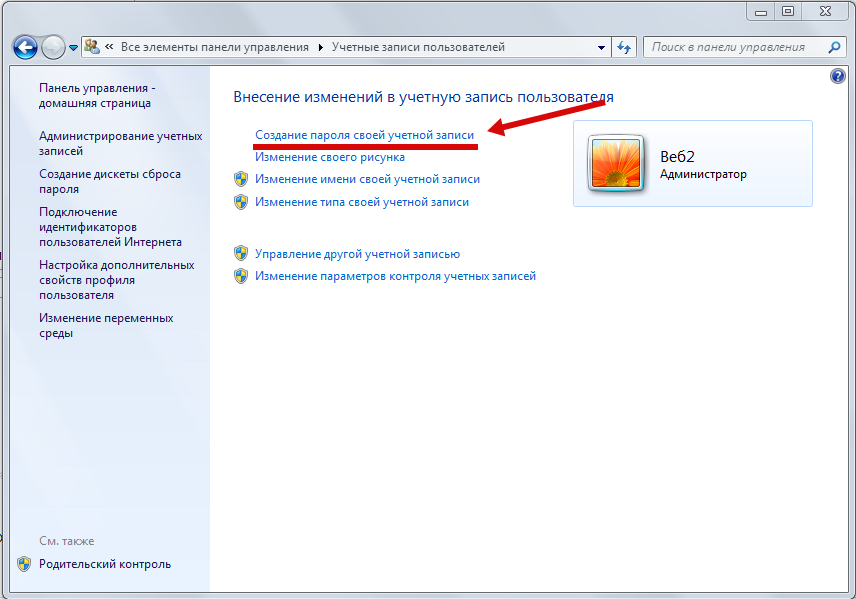 Ako naiđete na ovu situaciju, trebate znati kako instalirati zaštitu pri uključivanju na različite uređaje. Ako želite, možete saznati informacije na web stranicama na internetu ili se posavjetovati sa stručnjacima u ovom području. Postoje mnoge metode kodiranja, od kojih su najpopularnije sljedeće opcije:
Ako naiđete na ovu situaciju, trebate znati kako instalirati zaštitu pri uključivanju na različite uređaje. Ako želite, možete saznati informacije na web stranicama na internetu ili se posavjetovati sa stručnjacima u ovom području. Postoje mnoge metode kodiranja, od kojih su najpopularnije sljedeće opcije:
- Gore je opisan najpopularniji i najrašireniji način stvaranja putem računa. Jednostavan je za implementaciju i sigurno pohranjuje korisničke podatke.
- Još jedna popularna opcija je stvaranje lozinke pomoću postavki u BIOS sustavu.Da biste to učinili, morat ćete unijeti parametre pomoću prečaca prilikom pokretanja prijenosnog računala. U odgovarajućem odjeljku pronađite stavku za postavljanje nove lozinke, unesite vrijednost u prazan redak i spremite promjene.
- Brzo zaključavanje glavnog zaslona omogućuje vam da zaštitite svoje podatke kada se trebate odmaknuti od svoje tehnologije. To se može učiniti pomoću prečaca.
- Korištenje posebnih programa i uslužnih programa za stvaranje sigurnosnog sustava u prijenosnom računalu. Ako želite, možete samostalno izraditi novu vrstu brave za potrebne elemente.
- Također možete koristiti kodiranje za pojedinačne datoteke, programe, dokumente... O tome ćemo dalje govoriti u odgovarajućem odjeljku.
Ovisno o korištenom modelu hardvera i vrsti operativnog sustava, postavke i osnovni parametri mogu se značajno razlikovati od gore opisanih. Proizvođači mogu nadopuniti sučelje i dodati razne značajke. Odaberite najpouzdaniju predstavljenu metodu kako biste zaštitili svoje osobne podatke i informacije pohranjene na prijenosnom računalu. Ako želite, možete isprobati različite opcije i odabrati najbolju.
Važno! Iskusni programeri preporučuju korištenje zaštite na više razina, koja se sastoji od nekoliko faza provjere kako bi se osigurao pristup sustavu.
Kako postaviti lozinku na prijenosnom računalu za pojedinačne mape/dokumente?
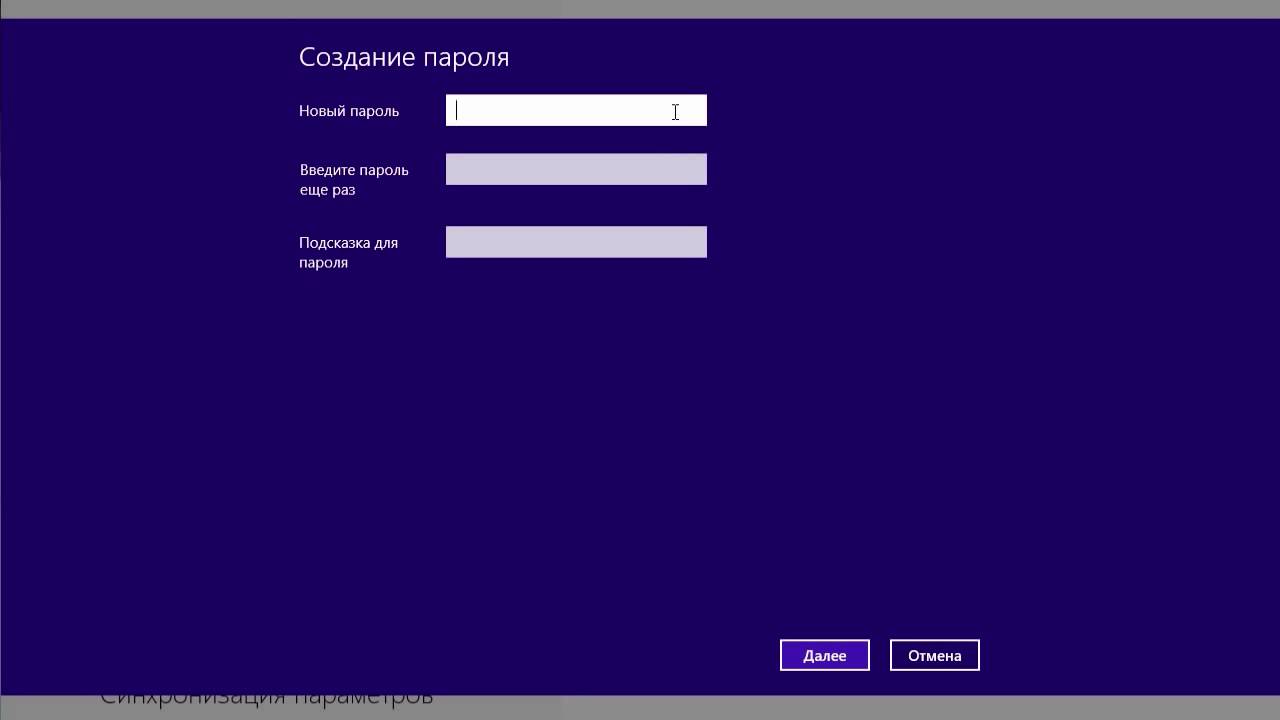 Ako trebate osigurati neke elemente sustava, možete koristiti različite metode kodiranja. U ovom slučaju ne morate potpuno zaključati sustav; samo trebate staviti lozinku na potrebnu datoteku ili dokument. To možete učiniti na sljedeći način:
Ako trebate osigurati neke elemente sustava, možete koristiti različite metode kodiranja. U ovom slučaju ne morate potpuno zaključati sustav; samo trebate staviti lozinku na potrebnu datoteku ili dokument. To možete učiniti na sljedeći način:
- Otvorite traženi popis mapa i dokumenata.
- Desnom tipkom miša kliknite željenu mapu i odaberite “svojstva”.
- U dijaloškom okviru koji se otvori odaberite karticu "općenito". Među predloženim parametrima i mogućnostima u odjeljku "atributi" kliknite na gumb "ostalo".
- Odaberite enkripciju podataka u novom prozoru. Potvrdite postupak enkripcije odabirom opcije arhiviranja.
- Sustav će automatski početi stvarati poseban ključ. U dijaloškom okviru stvorite novu lozinku da biste zaštitili svoje podatke. Postavite putanju mape u prazno polje i kliknite na gumb "dalje". Sustav će automatski zapamtiti lozinku i spremiti je za odabranu mapu ili dokument.
Nakon dovršetka svih koraka možete osigurati podatke na određenom dokumentu. Da biste ga otvorili, morat ćete unijeti kombinaciju brojeva koju samo korisnik zna. Ne zaboravite kombinacije; radi praktičnosti, imajte posebnu bilježnicu da ih zapišete.
Što učiniti ako ste zaboravili lozinku?
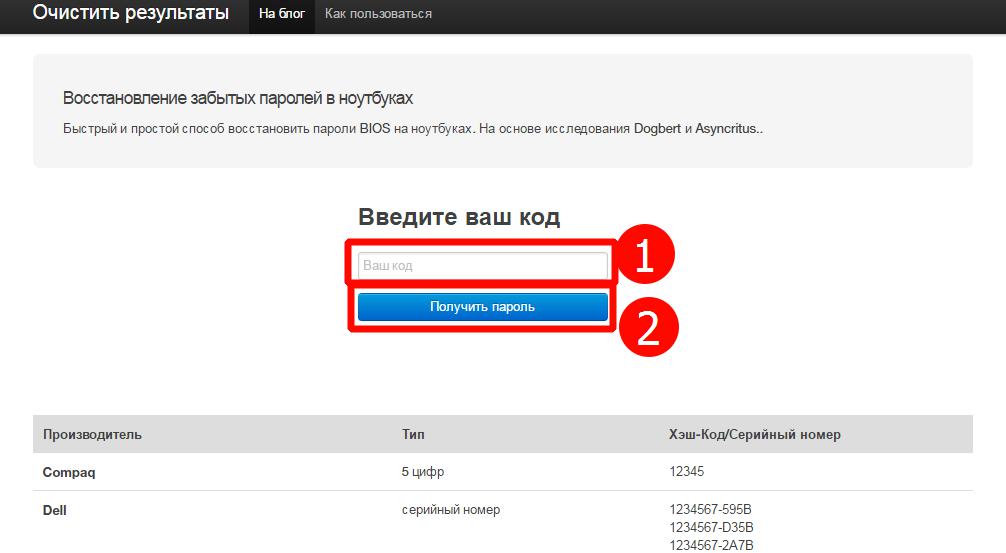 Često se pri korištenju raznih kombinacija zaborave mnoga kodiranja. Radi praktičnosti, sve lozinke možete zapisati na papir u bilježnicu. Sustav također obično traži da smislite pitanje koda za pristup ako izgubite glavnu lozinku. Ako ove metode ne pomognu riješiti problem, morat ćete upotrijebiti vraćanje pristupa prijenosnom računalu putem sustava. U tom slučaju slijedite sljedeći akcijski plan:
Često se pri korištenju raznih kombinacija zaborave mnoga kodiranja. Radi praktičnosti, sve lozinke možete zapisati na papir u bilježnicu. Sustav također obično traži da smislite pitanje koda za pristup ako izgubite glavnu lozinku. Ako ove metode ne pomognu riješiti problem, morat ćete upotrijebiti vraćanje pristupa prijenosnom računalu putem sustava. U tom slučaju slijedite sljedeći akcijski plan:
- Uključite prijenosno računalo na mrežu, prilikom pokretanja sustava odaberite administratorski način rada da biste se prijavili na odgovarajući profil.
- Nakon toga otvorite odjeljak "start", idite na "upravljačku ploču". Među predloženim stavkama, prijavite se na "upravljanje računom".
- Idite na odjeljak "korisnički računi" i kliknite na stavku koja vas zanima.
- U dijaloškom okviru koji se pojavi kliknite na gumb "promijeni lozinku". Unesite novu kombinaciju brojeva.
- Nakon toga spremite promjene, ponovno pokrenite računalo i prijavite se sa željenim računom.
Ova bi metoda trebala pomoći u rješavanju problema bez ponovnog instaliranja komponenti i vraćanja operativnog sustava. Ako to ne pomogne, možete potražiti stručnu pomoć u servisnom centru.
Mnogi korisnici se pitaju koja je opcija najbolja za spremanje osobnih podataka. Na ovo se pitanje ne može jednoznačno odgovoriti, jer različiti podaci imaju svoju razinu tajnosti. Morate odabrati lozinku u skladu sa sljedećim zahtjevima:
- Prije svega, šifra mora biti pouzdana, za to se koristi.
- Složenost lozinke važan je kriterij pri izradi. Što su pohranjene informacije važnije, lozinka bi trebala biti jača.
- Jednostavnost korištenja i memorije. Pokušajte stvoriti kombinaciju tako da je možete lako zapamtiti i koristiti u bilo kojem trenutku.
- Pokušajte ne ponavljati kombinacije u različitim sustavima i programima, to će vašu opremu učiniti ranjivom na hakiranje.
Na temelju ovih pokazatelja možete izraditi vlastiti jedinstveni kod za sigurno pohranjivanje osobnih podataka i raznih informacija. Pokušajte ne reći ovu kombinaciju strancima i ne vjerujte im da rade na prijenosnom računalu; to će također zadržati važne informacije u tajnosti.
Važno! Pokušajte stvoriti složenu kombinaciju za kôd. Što je lozinka složenija, to će ju biti teže probiti. To će osigurati sigurnost pohranjivanja važnih informacija u bazi podataka prijenosnog računala.





